轻松搞定 WPS Word 一页分左右两半,实用教程大放送
WPS Word 作为一款常用的办公软件,掌握让一页分左右两半的技巧能大大提升文档编辑效率,就为您详细介绍实现这一功能的方法。
WPS 文档具有丰富多样的页面布局设置选项,要实现一页左右分开,首先打开 WPS 文档,找到“页面布局”选项卡,在这个选项卡中,有众多与页面相关的设置功能。
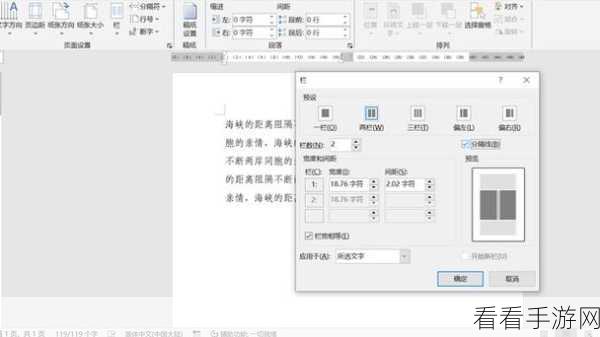
点击“分栏”按钮,这时会弹出一个下拉菜单,里面提供了多种分栏方式,比如两栏、三栏等,我们要实现一页分左右两半,就选择“两栏”。
在选择“两栏”后,还可以根据具体需求进一步设置栏宽和间距,如果希望左右两栏宽度相同,保持默认设置即可,要是有特殊要求,比如左边栏窄一些,右边栏宽一些,就可以通过手动输入数值来调整。
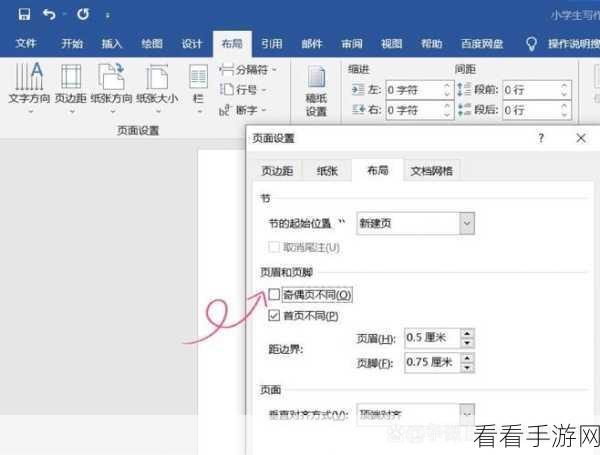
在分栏过程中,还能设置分隔线,勾选“分隔线”选项,页面中间会出现一条分隔线,让左右两半更加清晰明了。
需要注意的是,分栏设置可能会因文档内容的不同而产生一些细微的变化,如果文档中存在图片或表格,分栏效果可能需要根据实际情况进行微调。
掌握 WPS Word 中一页分左右两半的方法并不复杂,只要按照上述步骤操作,就能轻松实现,让您的文档编辑更加得心应手。
文章参考来源:WPS 软件官方帮助文档及个人实际操作经验总结。
